在数字化时代,WIFI已成为我们日常生活中不可或缺的一部分。不管是连接手机、平板还是电脑,都非常方便好用。但最近有朋友反馈说家里的电脑连不上WiFi,但是手机能正常连接,到是什么原因?驱动人生尝试了多种办法,发现这三个方法最实用。
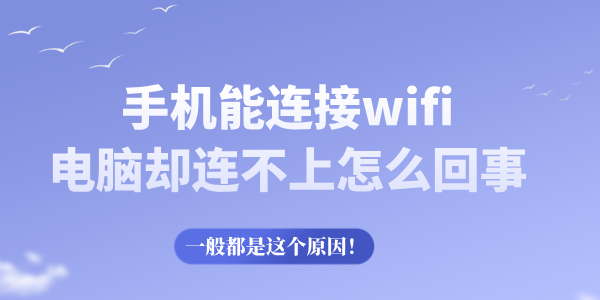
一、驱动程序问题
电脑的WIFI驱动程序可能过时或损坏,导致无法正常连接WIFI。下载并安装最新的驱动程序,往往能解决这个问题。
对于不熟悉硬件型号或不确定如何手动下载驱动的用户,【驱动人生】软件是个不错的选择。它可以自动检测你电脑的硬件型号和驱动版本,然后匹配下载和安装最新的驱动程序。简单易用,非常适合电脑新手和想要便捷安装的伙伴,下面是具体操作步骤:

①启动驱动人生后,点击“驱动管理”功能,点击“立即扫描”,等待驱动扫描完成;
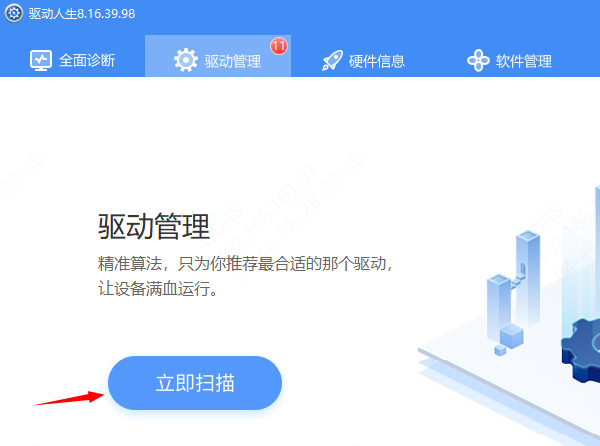
②扫描结束后就会检测出你的电脑需要升级的驱动,点击“立即修复”,等待驱动下载更新完成即可。
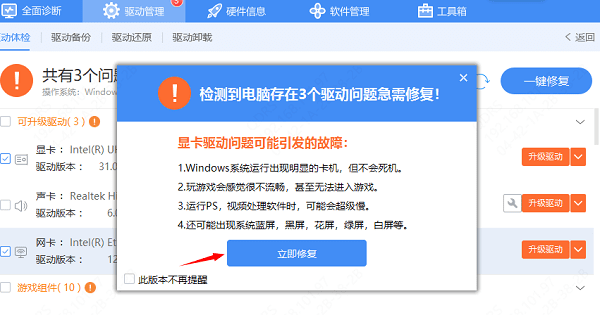
二、无线网络连接被禁用
无线网络连接被禁用,可以通过重新启用无线网络连接来解决。
①点击电脑的“开始”菜单,点击锯齿状的设置图标,进入Windows 设置页面后,点击进入“网络和Internet”选项,接着点击“高级网络设置”;
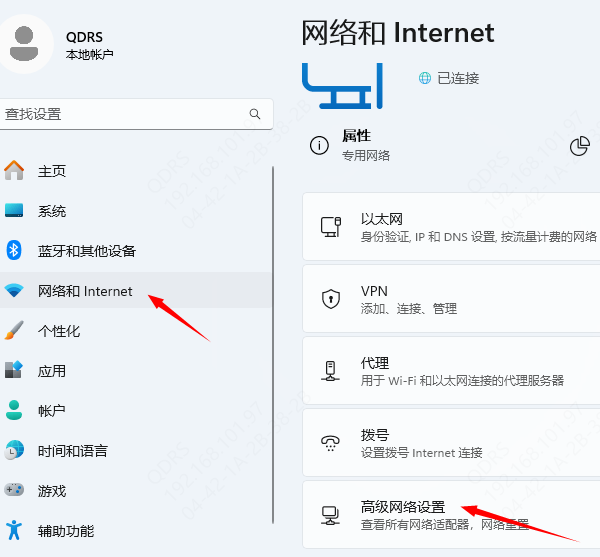
②接着在你连接的wifi后面,单击“启用”即可重新启用无线网络连接。
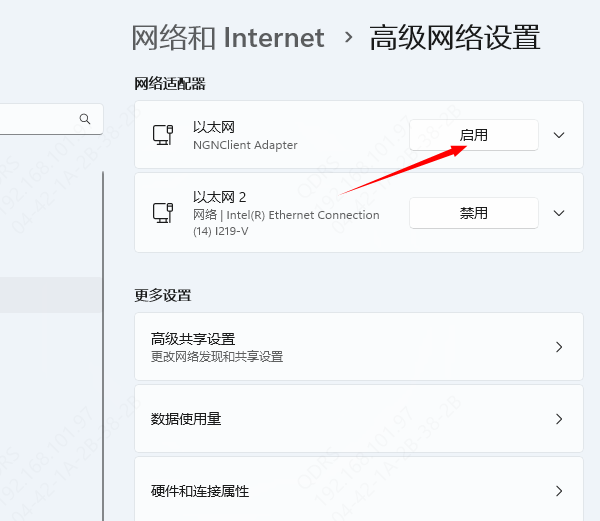
三、检查防火墙和安全软件设置
有时,防火墙设置可能会导致电脑无法连接Wi-Fi。为了排除这种可能性,需要暂时关闭电脑上的防火墙。具体操作步骤如下:
①打开电脑的控制面板,找到“系统和安全”部分,点击“Windows防火墙”。
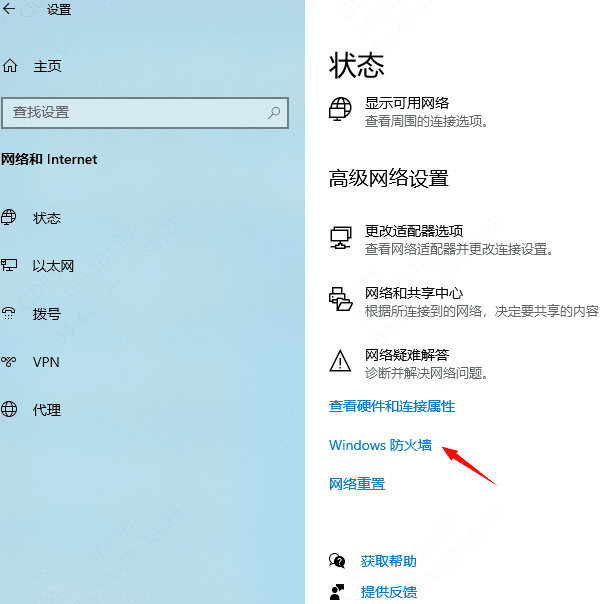
②确认防火墙是否已启用,在防火墙设置中,检查“入站规则”和“出站规则”,确保没有错误地阻止或限制了必要的网络连接。
好啦,以上就是手机能连接wifi,电脑却连不上的解决办法,希望对你有帮助。如果遇到网卡、显卡、蓝牙、声卡等驱动的相关问题都可以下载“驱动人生”进行检测修复,同时它还支持驱动下载、驱动安装、驱动备份等等,可以灵活的安装驱动。



